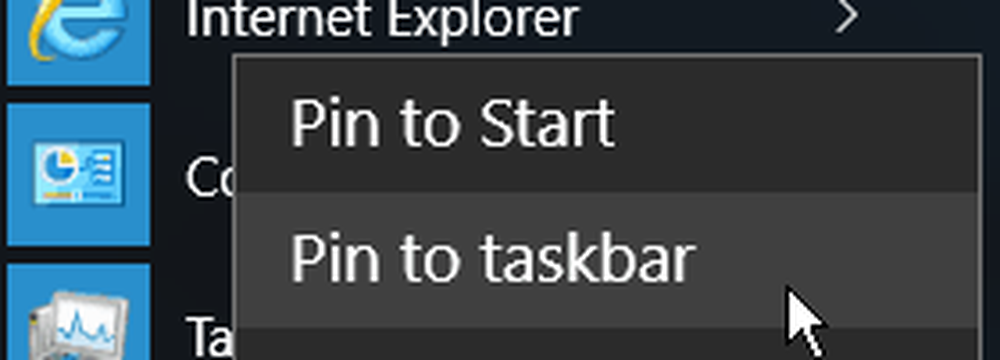Windows 10 Tip Weer Weer in app Agenda

Windows 10 Agenda-app weergeven Weer weergeven
Het eerste dat u moet doen, is ervoor zorgen dat u over de nieuwste updates voor de apps beschikt. Als je apps hebt ingesteld om automatisch te worden geüpdatet, moet je goed zijn om te gaan. Als u zeker wilt weten, kunt u ze handmatig bijwerken. Om dat te doen, start u de Store en klikt u op uw profielpictogram, Downloads en updates en klik Controleer op updates.

Om het weer te laten zien, ga naar Instellingen> Privacy> Locatie. Scroll vervolgens naar beneden naar de Kies apps die uw locatie kunnen gebruiken sectie in het rechterdeelvenster en schakel in E-mail en agenda en MSN Weer.

Het weer wordt niet meteen weergegeven en u moet de computer opnieuw opstarten om de wijzigingen door te voeren. Toen ik dit instelde, duurde het een paar dagen voordat de weerpictogrammen te zien waren. De weerpictogrammen geven u een algemeen idee van wat de voorspelling is. Bijvoorbeeld zonnig, half bewolkt, regen of sneeuw en de lage en hoge temperatuur van de dag.

Klik voor gedetailleerde informatie op het pictogram en het MSN-weer wordt geopend in uw standaardbrowser voor meer informatie.

Het is ook mogelijk om in te stellen of het uitzendkrachten weergeeft in Fahrenheit, Celsius of de regionale standaard door naar Opties> Weerinstellingen en het selecteren van degene die je wilt.

Als u de Outlook-desktopclient gebruikt in Windows 10 of vorige versie, kunt u deze ook instellen om dit te doen.
Lezen: Weerlocaties toevoegen en verwijderen in de agenda van Outlook.